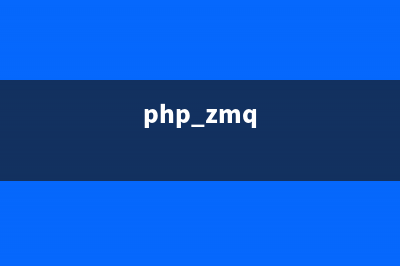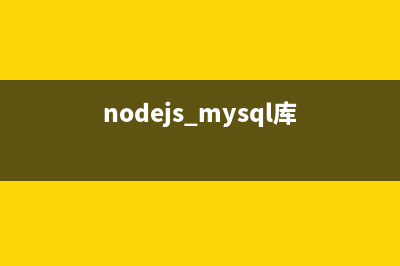位置: 编程技术 - 正文
win2003系统重装NTFS分区无法访问解决办法(win2003系统安装)
编辑:rootadmin推荐整理分享win2003系统重装NTFS分区无法访问解决办法(win2003系统安装),希望有所帮助,仅作参考,欢迎阅读内容。
文章相关热门搜索词:nt安装系统,nt安装系统,win2000重装系统,win2003系统安装教程,win2003系统重装,win2003系统重装,win2003系统安装,win nt安装系统,内容如对您有帮助,希望把文章链接给更多的朋友!
Windows系统重装NTFS分区无法访问,如图:
故障分析 难道系统重装后对D盘造成了破坏?如果是磁盘出现问题,系统会提示磁盘没有准备好或没有格式化。打开“计算机管理”窗口中“磁盘管理”选项,发现D盘的状态良好,并有3GB左右的占用空间,与文件的总容量基本相同。看来不是磁盘物理或逻辑上的错误,而且系统提示的“拒绝访问”信息也证明了这一点。
仔细回想,原先的Windows Server 系统安装后,出于工作方便,共享了D盘,但又考虑到文件的安全,于是把“Administrators”用户组设置为对D盘拥有完全控制的权限,并删除了D盘默认的“Everyone”组的访问权限,看来出现了这种情况与NTFS驱动器的安全性有关。
在资源管理器中,用鼠标右键单击D盘,选择“属性”打开“本地磁盘(D:)属性”对话框,选择“安全”选项卡,可以看到窗口中有一个打问号的未知用户,这应该就是原先Windows Server 系统中的“Administrator”用户吧(如图2所示)。这个用户在原系统中是可以访问D驱动器的,但安装了新的系统后,原先的用户就不能被当前系统所识别了。

故障排除
单击图2对话框中的“添加”按钮,打开“选择用户、计算机或组”对话框,窗口中显示了本地技术机中所有的用户组名称。找到“Administrators”用户组,单击“添加”按钮,把管理员用户组增加到窗口下面的列表框中。
单击“确定”按钮,返回“本地磁盘(D:)属性”对话框,这时可以看到管理员用户组已被添加到了本地磁盘D的访问权限中,选择“权限”窗口中的“完全控制→允许”复选框,赋予管理员组对D盘拥有所有的权限(如图3所示)。选择打问号的未知用户,单击“删除”按钮,从D盘的权限列表中删除此未知用户。
单击“确定”按钮,保存设置,D盘就又可以访问了。
经验总结
(1)出现问题时要保持冷静,仔细回忆之前的操作并分析情况,找到故障原因后,再对症下药。这样可以少走弯路,既节约了时间,又减少了无谓的损失。 (2)在原系统中对驱动器或文件夹设置访问权限,并删除“Everyone”用户组,是造成重装Windows /XP/系统后,某些驱动器或文件夹不能访问的原因。系统中的每个用户都有唯一的一个安全标识符“SID”,所以新用户不能访问设置了权限的驱动器或文件夹。当然,只有对系统采用NTFS分区的驱动器才可以设置“安全”选项,对于FAT分区的驱动器就不会出现此问题。 (3)如果系统是Windows XP,默认情况下驱动器或文件夹属性中是没有“安全”选项卡的,打开“控制面板”中的“文件夹选项”对话框,在“查看”选项卡上的“高级设置”下,取消“使用简单文件共享(推荐)”复选框即可。
ARP欺骗攻击原理深入说明分析 1、ARP协议概述IP数据包常通过以太网发送。以太网设备并不识别位IP地址:它们是以位以太网地址传输以太网数据包的。因此,IP驱动器必须把IP目的
强大的Windows磁盘清理功能 利用Windows内置的磁盘清理功能,我们可以删除一些不需要的文件,节省磁盘空间,但是我们也会发现它的功能非常有限。其实,它还有很多隐藏选项,
WIN服务器常用安全策略 策略一:关闭windows不必要的服务computerbrowser维护网络上计算机的最新列表以及提供这个列表taskscheduler允许程序在指定时间运行routingandremoteaccess在局
标签: win2003系统安装
本文链接地址:https://www.jiuchutong.com/biancheng/352381.html 转载请保留说明!